Photoshop制作超酷星云背景效果模板Word格式.docx
《Photoshop制作超酷星云背景效果模板Word格式.docx》由会员分享,可在线阅读,更多相关《Photoshop制作超酷星云背景效果模板Word格式.docx(11页珍藏版)》请在冰豆网上搜索。
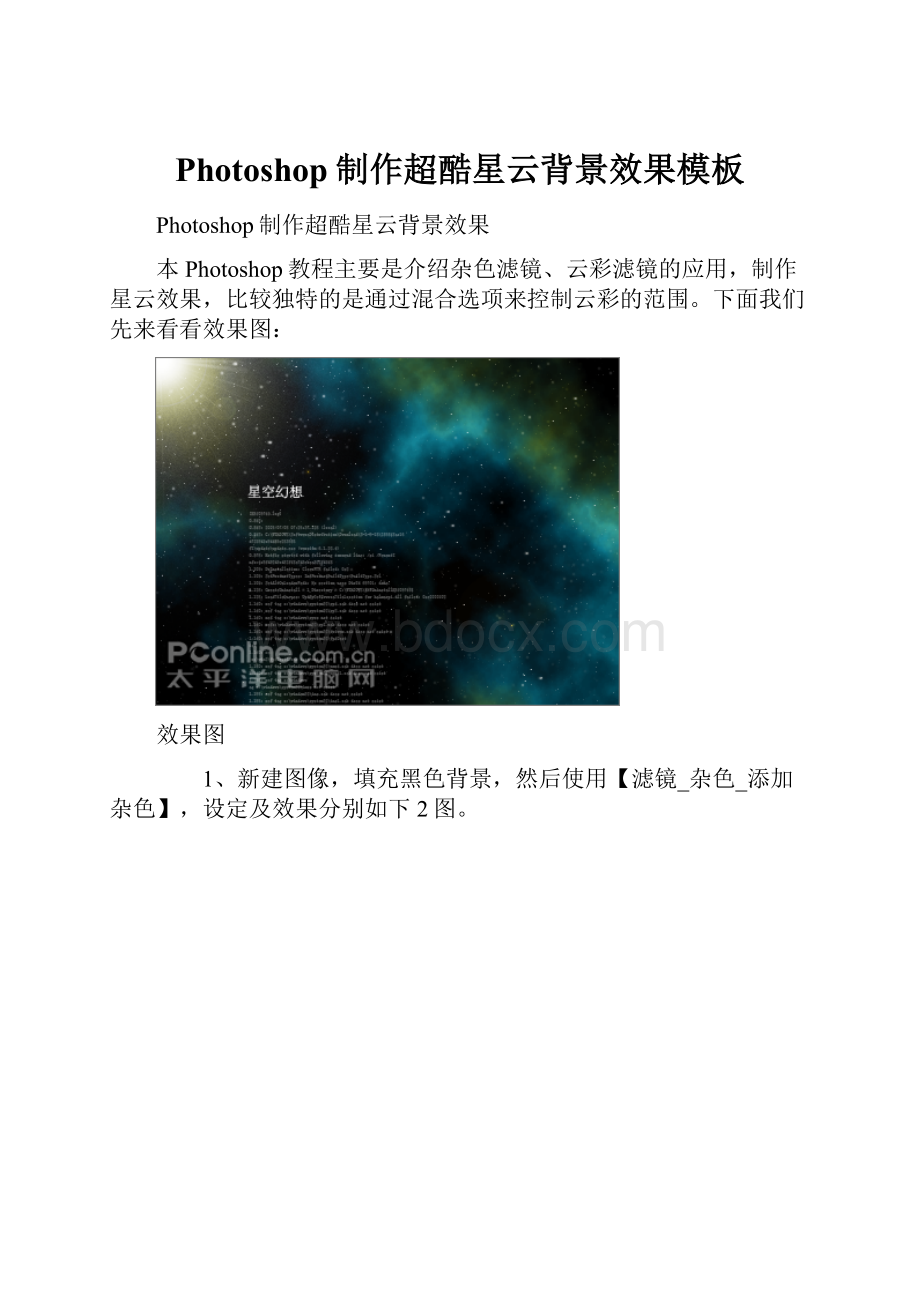
效果图
1、新建图像,填充黑色背景,然后使用【滤镜_杂色_添加杂色】,设定及效果分别如下2图。
图1
图2
2、使用【图像_调整_亮度对比度】对图像进行调整,分别如下2图。
图3
图4
3、新建图层,填充黑色或白色,然后使用【滤镜_渲染_分层云彩】,并按〖CTRL_F〗重复一两次,再将其混合模式改为“滤色”。
效果如下图5。
接着使用【图层_图层样式_混合选项】进行调整,如下图6红色箭头处的设定。
调整后的效果如右图7。
图5
图6
图7
4、使用【色彩平衡】〖CTRL_B〗对灰度图像着色。
设定及效果如下各图。
图8
图9
图10
5、新建一个图层,重复第3和第4步的操作。
不同的是调整为另外的色彩及将混合模式改为“色相”,图像效果和图层调板如下图12和图13。
将两个云彩图层一起选择,〖CTRL_T〗启动自由变换,根据需要将部分区域放大到全图尺寸,形成如下图14的效果。
图12
图13
图14
6、如果必要,可以利用曲线调整层来改变星光的亮度。
如下图15和图16。
图像效果如下图17。
图15
图16
图17
7、对背景图层使用【滤镜_渲染_镜头光晕】,设定如下图18。
效果如下图19。
可在适当位置添加文字,效果如下图20。
图18
图19
图20
动画扩展:
可缩小图像的画布尺寸,注意不是缩小图像尺寸,缩小画布尺寸后尽管可是区域变小,但图层中的内容都还保留,用以动工具一动就可看到隐藏的部分。
利用这个特点,在ImageReady不同的关键帧中指定各图层移动,移动的距离长短不一以形成对比。
效果如下图。
图21
总结:
利用杂色滤镜来产生不规则的点,利用云彩滤镜来营造星云。
比较独特的是通过混合选项来控制云彩的范围。
另外,尽管放大点阵图像会导致模糊,但本例中的星云原本就较为模糊,因此影响不大。